Společná funkce, kterou najdete v televizi, jsou všechny časovače spánku téměř stejné. Spusťte přehrávání některých médií, nastavte časovač a sledujte nebo poslouchejte, dokud neukončíte. Po uplynutí nastaveného času se přehrávání ukončí a v některých případech se zařízení vypne.
Chcete-li během spánku hrát hudbu nebo bílý šum s telefonem, pravděpodobně jste se seznámili s aplikací časovače spánku (nebo třemi) v zařízení se systémem iOS. Ovšem iOS má od iOS 7 vlastně časovač spánku, ale není snadné ho najít, pokud nevíte, kde hledat.
Zde je návod jak jej používat.
Jak používat časovač vypnutí v systému iOS
Důvod, proč tolik lidí přehlíží přirozený časovač spánku, je to, že je někde zastrčený vedle nikde nikde zmínka. A technicky se to nepovažuje za časový spínač. Je pohřben v aplikaci Hodiny pod - odhadli jste to - Časovač .
Je naprosto smysl, aby to tam bylo. Koneckonců je to jen časovač. Ale spíše než zahrát zvuk po skončení časovače, zastaví to, co hraje.
Tak proč používat tuto aplikaci přes jednu z mnoha aplikací třetích stran? Nejen že vám umožní odstranit z telefonu nepotřebnou aplikaci, ale na rozdíl od časovačů spánku třetích stran nevyžaduje, aby aplikace Hodiny zůstala otevřená a obrazovka byla zapnutá, aby časovač spánku mohl skutečně vykonávat svou práci.

Nastavení časovače vypnutí v systému iOS:
- Otevřete aplikaci Hodiny . (Hodiny můžete kdykoli spustit z libovolného místa tak, že přetáhnete dolů ze spodní části obrazovky a klepnete na ikonu hodin.)
- Klepněte na Časovač v pravém dolním rohu pro přepnutí na správnou kartu.
- Nastavte požadovanou délku časovače v hodinách a minutách.
- Klepněte na možnost Když se časovač ukončí .
- Přejděte úplně dolů a vyberte možnost Zastavit přehrávání .
- Klepněte na položku Nastavit v pravém horním rohu.
- Klepnutím na tlačítko Start spustíte časovač.
Ať už sledujete film, videa z YouTube, streamujete hudbu ve zprávě Spotify nebo posloucháte podcast, funkce Stop přehrávání časovače zastaví jakékoli médium, které právě přehráváte. Zámek také zablokuje, aby vaše obrazovka nezůstala zapnutá, pokud jste sledovali video.
Vaše upřednostnění ukončení přehrávání médií při ukončení časovače bude zapamatováno, takže pokud chcete v budoucnu rychle nastavit časovač vypnutí, posuňte prstem nahoru ze spodní části obrazovky, vynucte dotykem ikonu hodin a vyberte jednu z předvolených časů . To také znamená, že se budete muset vrátit zpět do aplikace Hodiny a zvolit vyzváněcí tón, pokud někdy budete chtít v budoucnu zvukový časovač.






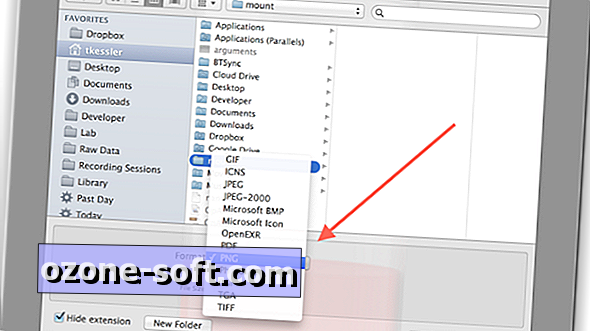






Zanechte Svůj Komentář